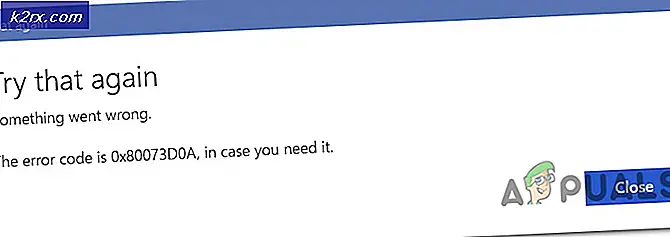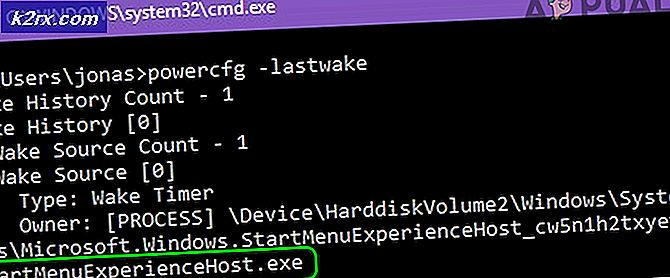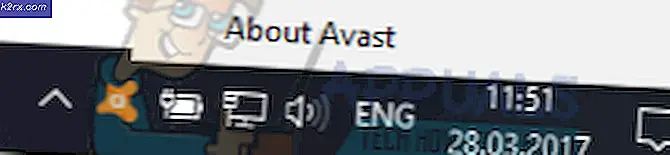Hoe kan ik Microsoft Store-fout 0x80D03805 oplossen?
Wat veroorzaakt de Microsoft Store-fout 0x80D03805?
Hier is een korte lijst met scenario's die uiteindelijk tot deze fout kunnen leiden:
Methode 1: de probleemoplosser voor Windows Store uitvoeren
Voordat we verder gaan met andere mogelijke reparatiestrategieën, moeten we eerst kijken of uw Windows-installatie niet is uitgerust om het probleem automatisch op te lossen. Als het 0x80D03805-fout code wordt veroorzaakt door een algemene inconsistentie waarvan Microsoft al op de hoogte is, u kunt het eenvoudig oplossen door de Probleemoplosser voor Windows Store.
Het hulpprogramma Windows Store Troubleshooter bevat een selectie van geautomatiseerde reparatiestrategieën die automatisch kunnen worden geïmplementeerd als de eerste analyse erin slaagt een probleem te identificeren dat al is behandeld.
Als het 0x80D03805-fout code wordt al gedekt door een reparatiestrategie, dan zou de onderstaande procedure het probleem volledig moeten oplossen. Verschillende getroffen gebruikers hebben bevestigd dat de fout is opgelost na het implementeren van de probleemoplosser voor Windows Store.
Hier is wat je moet doen:
- druk op Windows-toets + R om een Rennen dialoog venster. Als je eenmaal in het tekstvenster bent, typ je 'ms-instellingen: problemen oplossen 'en druk op Enter om het Probleemoplossen tabblad van de Instellingen app.
- Als het je eenmaal lukt om binnen te komen Probleemoplossen tabblad, scrol omlaag naar het Zoek en los andere problemen op sectie en klik vervolgens op Windows Store apps. Klik ten slotte op Voer de probleemoplosser uit vanuit het nieuw verschenen contextmenu.
- Wacht nadat u het hulpprogramma hebt gestart totdat de eerste diagnose is voltooid. Als een haalbare reparatiestrategie wordt aanbevolen, klikt u op Pas deze oplossing toe om het op uw computer af te dwingen.
Opmerking: Houd er rekening mee dat u in sommige gevallen aanvullende stappen moet volgen om de aanbevolen oplossing af te dwingen.
- Zodra het u is gelukt om de aanbevolen herstelstrategie af te dwingen, start u uw computer opnieuw op en kijkt u of het probleem is opgelost bij de volgende keer opstarten van het systeem.
Als je nog steeds het 0x80D03805-fout code wanneer u een download probeert te starten met Windows Store, gaat u naar de volgende methode hieronder.
Methode 2: Werk Windows bij naar de nieuwste versie
Het blijkt dat er één beveiligingsupdate is (Beveiligingsupdate voor Microsoft Windows KB4462919) die dit soort gedrag waarschijnlijk veroorzaken. Deze update is eind 2018 uitgebracht en staat erom bekend de 0x80D03805-fout code bij het uitvoeren van bepaalde acties in Microsoft Store.
Gelukkig heeft Microsoft sindsdien een hotfix voor dit probleem uitgebracht. Sinds december 2018 kunt u dit probleem oplossen (als het zich voordoet als gevolg van een slechte update) door elke in behandeling zijnde Windows 10-update te installeren. Dit zorgt ervoor dat de hotfix voor het probleem automatisch wordt geïnstalleerd.
Hier is een korte handleiding voor het installeren van elke openstaande update op uw Windows 10-computer:
- druk op Windows-toets + R om een Rennen dialoog venster. Typ vervolgens 'ms-instellingen: windowsupdate‘ en druk op Enter om het Windows-updatetabblad van het Instellingen tabblad.
- Zodra u zich in het Windows-updatescherm bevindt, gaat u naar de rechterkant en klikt u op Controleer op updates. Nadat de eerste scan is voltooid, volgt u de instructies op het scherm om elke in behandeling zijnde update te installeren totdat u uw Windows 10-opbouw naar de laatste versie brengt.
Opmerking: Als u wordt gevraagd om opnieuw op te starten voordat elke update is geïnstalleerd, doe dit dan, maar zorg ervoor dat u bij de volgende keer opstarten naar dit scherm terugkeert en de installatie van de rest van de updates voltooit nadat de volgende opstartprocedure is voltooid.
- Zodra elke in behandeling zijnde update is geïnstalleerd, start u uw computer opnieuw op en kijkt u of u nog steeds het 0x80D03805-foutwanneer u een actie probeert uit te voeren in Windows Store.
Als het probleem zich blijft voordoen, volgt u de volgende mogelijke oplossing hieronder.
Methode 3: de cache van Windows Store wissen
Volgens verschillende betrokken gebruikers kan dit probleem ook optreden als gevolg van enkele tijdelijke bestanden die uiteindelijk het vermogen van uw pc om verbindingen tot stand te brengen tussen de geïntegreerde UWP-winkel (Universal Windows Platform) en de relevante Microsoft-services, verhinderen. In de meeste gevallen wordt het probleem veroorzaakt door een selectie van tijdelijke bestanden die in de cachemap zijn opgeslagen.
Het blijkt dat dit type probleem zich waarschijnlijk zal voordoen nadat een beveiligingsscanner een aantal items uit de Store-cache in quarantaine heeft geplaatst of na een onverwachte machineonderbreking.
Als dit specifieke scenario van toepassing is, zou u het probleem moeten kunnen oplossen door de volledige Windows Store-cache opnieuw in te stellen. In dit geval zijn er twee verschillende benaderingen waarmee u op Windows 10 kunt komen. Optie 1 is eenvoudiger, maar u moet een reeks opdrachten uitvoeren vanaf een verhoogde CMD-prompt. Optie 2 is vervelend, maar u kunt het allemaal doen vanuit de Windows-instellingenmenu's.
Voel je vrij om de methode te volgen waarbij je je prettiger voelt:
De Windows Store-cache opnieuw instellen via een verhoogde CMD
- druk op Windows-toets + R om een Rennen dialoog venster. Typ vervolgens ‘Cmd’ in het tekstvak en druk op Ctrl + Shift + Enter om een verhoogde opdrachtprompt te openen. Als je het UAC (gebruikersaccountbeheer), Klik Ja om beheerderstoegang te verlenen.
- Zodra het je lukt om binnen de verhoogde opdrachtprompt te komen, typ je de volgende opdracht in volgorde en druk je op Enter om het Windows Store samen met elke afhankelijkheid:
wsreset.exe
- Nadat de opdracht met succes is verwerkt, start u uw computer opnieuw op en kijkt u of het probleem is opgelost bij de volgende keer opstarten van de computer.
De Windows Store opnieuw instellen via de app Instellingen
- druk op Windows-toets + R om een Rennen dialoog venster. Typ vervolgens ‘ms-instellingen: appsfeatures ’,en druk op Enter om het Apps en functies menu van de Instellingen app.
- Als het je eenmaal lukt om binnen te komen Apps en functies scherm, scrol omlaag door de lijst met geïnstalleerde UWP-applicaties totdat u het Microsoft Store-item ziet.
- Nadat u het Microsoft Store-item hebt gevonden, kijkt u hieronder en klikt u op het Geavanceerde optie hyperlink (onder Microsoft Corporation).
- Als het je lukt om binnen te komen Geavanceerde opties menu, scrol omlaag naar het Reset en klik erop om het proces van het wissen van de cache te starten.
- Wacht tot het proces is voltooid, start vervolgens uw machine opnieuw op en kijk of het probleem is opgelost bij de volgende keer opstarten van het systeem.
Als je de 0x80D03805-foutwanneer u de download van een app of game probeert te starten via de Windows Store-component, gaat u naar de volgende methode hieronder.
Methode 4: DLL's opnieuw registreren die door Windows Store worden gebruikt
Aangezien het door verschillende betrokken gebruikers is bevestigd, is een andere mogelijke reden waarom de 0x80D03805-foutkan optreden is te wijten aan een of meer DLL (Dynamic Link Library) bestanden die niet langer correct zijn geregistreerd. Dit is vrij zeldzaam op Windows 10, maar het is nog steeds mogelijk onder bepaalde omstandigheden (meestal na een opgeschoonde virusinfectie).
Als dit scenario in uw geval van toepassing is, zou u het probleem moeten kunnen oplossen door alle DDL's die samenwerken met de Windows Store-component opnieuw te registreren. Hier is hoe je dit doet:
- druk op Windows-toets + R om een dialoogvenster Uitvoeren te openen. Typ vervolgens 'kladblok' in het tekstvak en druk op Ctrl + Shift + Enter om een Kladblok-venster met verhoogde toegang te openen. Als je het UAC (gebruikersaccountbeheer), Klik Ja om beheerderstoegang te verlenen.
- Plak de volgende opdrachten in het zojuist geopende Kladblok-document:
regsvr32 c: \ windows \ system32 \ vbscript.dll / s regsvr32 c: \ windows \ system32 \ mshtml.dll / s regsvr32 c: \ windows \ system32 \ msjava.dll / s regsvr32 c: \ windows \ system32 \ jscript.dll / s regsvr32 c: \ windows \ system32 \ msxml.dll / s regsvr32 c: \ windows \ system32 \ actxprxy.dll / s regsvr32 c: \ windows \ system32 \ shdocvw.dll / s regsvr32 wuapi.dll / s regsvr32 wuaueng1. dll / s regsvr32 wuaueng.dll / s regsvr32 wucltui.dll / s regsvr32 wups2.dll / s regsvr32 wups.dll / s regsvr32 wuweb.dll / s regsvr32 Softpub.dll / s regsvr32 Mssip32.dll / s regsvr32 Initpki.dll / s regsvr32 softpub.dll / s regsvr32 wintrust.dll / s regsvr32 initpki.dll / s regsvr32 dssenh.dll / s regsvr32 rsaenh.dll / s regsvr32 gpkcsp.dll / s regsvr32 sccbase.dll / s regsvr32 slbcspr.dll / s regsvr32 cryptdlg.dll / s regsvr32 Urlmon.dll / s regsvr32 Shdocvw.dll / s regsvr32 Msjava.dll / s regsvr32 Actxprxy.dll / s regsvr32 Oleaut32.dll / s regsvr32 Mshtml.dll / s regsvr32 msxml.dll / smlsvr32 msxml.dll / smlsvr32 dll / s regsvr32 msxml3.dll / s regsvr32 Browseui.dll / s regsvr32 zij ll32.dll / s regsvr32 wuapi.dll / s regsvr32 wuaueng.dll / s regsvr32 wuaueng1.dll / s regsvr32 wucltui.dll / s regsvr32 wups.dll / s regsvr32 wuweb.dll / s regsvr32 jscript.dll / s regsvr32 atl. dll / s regsvr32 Mssip32.dll / s
- Zodra de opdrachten zijn geplakt, gaat u naar het dossier (uit het lintmenu bovenaan) en klik op Opslaan als.
- Van de Opslaan als menu, noem het bestand zoals u wilt, maar zorg ervoor dat u de extensie (Bestandsnaam) naar .knuppel. Zodra u een acceptabele locatie heeft vastgesteld, klikt u op Sparen.
- Dubbelklik vervolgens op het nieuw gemaakte BAT-bestand en klik op Ja bij de bevestigingsprompt. Als u daarom wordt gevraagd door het UAC (gebruikersaccountbeheer), Klik Ja om beheerderstoegang te verlenen.
- Zodra alle DLL-bestanden opnieuw zijn geregistreerd, start u uw computer opnieuw op en kijkt u of het probleem is opgelost bij de volgende keer opstarten van het systeem.
Methode 5: Vernieuw elk OS-onderdeel
Als geen van de methoden die u hierboven heeft gevolgd, u in staat heeft gesteld het probleem op te lossen, is de kans groot dat u het 0x80D03805-fout vanwege een onderliggend corruptieprobleem dat niet conventioneel kan worden opgelost. In een situatie als deze is de meest efficiënte manier om het probleem op te lossen, het vernieuwen van elk besturingssysteemcomponent samen met eventuele opstartgerelateerde gegevens.
Als het erop aankomt dit te bereiken, kunt u dit doen door een schone installatie of door een reparatie-installatie (in-place reparatie) uit te voeren.
Een schone installatie is de gemakkelijkste oplossing - u hoeft geen installatiemedium te verstrekken en het kan met slechts een paar simpele klikken worden gestart. Maar het grootste nadeel is dat u uw gegevens niet mag bewaren, tenzij u er van tevoren een back-up van maakt.
Een efficiëntere aanpak is om te gaan voor een reparatie installeren (in-place reparatie). Hoewel dit proces lang is en u een installatiemedium nodig heeft, kunt u uiteindelijk al uw bestanden (persoonlijke media, games, applicaties, gebruikersvoorkeuren) behouden zonder dat u een back-up van de gegevens hoeft te maken.